
Diese Software repariert häufige Computerfehler, schützt Sie vor Dateiverlust, Malware, Hardwarefehlern und optimiert Ihren PC für maximale Leistung. Beheben Sie PC-Probleme und entfernen Sie Viren jetzt in 3 einfachen Schritten:
- Laden Sie das Restoro PC-Reparatur-Tool herunter das kommt mit patentierten Technologien (Patent verfügbar Hier).
- Klicken Scan starten um Windows-Probleme zu finden, die PC-Probleme verursachen könnten.
- Klicken Repariere alles um Probleme zu beheben, die die Sicherheit und Leistung Ihres Computers beeinträchtigen
- Restoro wurde heruntergeladen von 0 Leser in diesem Monat.
Skype for Business ist zwar äußerst nützlich, wenn Sie Konferenzgespräche führen müssen, aber viele Benutzer berichteten, dass sie nicht an einem Skype-Meeting auf ihrem PC teilnehmen können. Um dies zu beheben, können Sie eine der unten genannten Problemumgehungen ausprobieren.
Ich kann dem Skype-Meeting nicht beitreten, was soll ich tun?
Überprüfen Sie zunächst Ihre Netzwerkverbindung. Führen Sie dazu die Netzwerkproblembehandlung aus und prüfen Sie, ob das Problem damit behoben ist. Alternativ können Sie versuchen, die Skype-Anmeldeinformationen aus dem Credential Manager zu entfernen.Was tun, wenn Sie nicht an einem Skype-Meeting teilnehmen können?
- Fehlerbehebung bei der Netzwerkkonnektivität
- Verwenden Sie den Anmeldeinformations-Manager
- Probleme mit der Dateizuordnung reparieren
- Skype-Meeting über Web-App beitreten
1. Fehlerbehebung bei der Netzwerkkonnektivität
Wenn Sie nicht an einem Skype-Meeting teilnehmen können, ist die wahrscheinlichste Ursache ein Problem mit der Netzwerkverbindung. Um dies zu beheben, können Sie die Netzwerkproblembehandlung ausführen.
Bevor Sie die Fehlerbehebung ausführen, versuchen Sie, auf eine andere Site zuzugreifen (mit demselben Browser) und prüfen Sie, ob sie durchgeht. Wenn das gleiche Problem auftritt, ist wahrscheinlich das Netzwerk das Problem. Sie können dann mit der Fehlerbehebung fortfahren.
Befolgen Sie die folgenden Richtlinien, um Probleme mit dem Netzwerk in Windows 10 zu beheben:
- Aktivieren Sie die Internet-/Wi-Fi-Verbindung.
- Navigieren Sie zu Ihrem Desktop-Fenster und öffnen Sie das Startmenü. Klicke auf die Einstellungen.

- Wählen Netzwerk & Internet.

- Klicke auf Status.
- In dem Eine Einstellung finden Suchfeld, Typ Netzwerk-Fehlerbehebung und klicken Sie darauf.

- Folgen Sie den Anweisungen auf dem Bildschirm, um den Vorgang abzuschließen.

Überprüfen Sie anschließend, ob das Netzwerkproblem behoben ist. Versuchen Sie dazu einfach erneut, auf den Link zuzugreifen. Wenn Sie dazu in der Lage sind, sind Sie alle gut; andernfalls hängt das Problem wahrscheinlich nicht mit der Netzwerkkonnektivität zusammen. Daher können Sie die nächste Lösung ausprobieren.
- LESEN SIE AUCH: FIX: Outlook-Integrationsfehler mit Skype
2. Verwenden Sie den Anmeldeinformations-Manager
Wenn Sie dem Skype-Meeting nicht beitreten können, versuchen Sie, Ihre Skype-Anmeldedaten mit. zu aktualisieren Qualifikationsmanager. Führen Sie dazu die folgenden Schritte aus:
- Öffnen Schalttafel.

- Suchen und klicken Sie auf Qualifikationsmanager.

- Suchen Sie den Batch von Anmeldeinformationen, der der Skype for Business Online-Plattform zugeordnet ist. klicken Sie darauf, um die Optionen zu erweitern.
- Wählen Aus Tresor entfernen.

- Anwendung schließen.
- Melden Sie sich wieder bei der Plattform an und geben Sie die neuen Anmeldeinformationen ein.
Überprüfen Sie anschließend, ob das Problem behoben ist: Versuchen Sie erneut, auf den Link zuzugreifen. Wenn Sie immer noch nicht an der Skype-Besprechung teilnehmen können, können Sie mit der nächsten Lösung fortfahren.
3. Probleme mit der Dateizuordnung reparieren
Führen Sie einen Systemscan durch, um potenzielle Fehler zu entdecken

Wiederherstellen herunterladen
PC-Reparatur-Tool

Klicken Scan starten um Windows-Probleme zu finden.

Klicken Repariere alles um Probleme mit patentierten Technologien zu beheben.
Führen Sie einen PC-Scan mit dem Restoro Repair Tool aus, um Fehler zu finden, die Sicherheitsprobleme und Verlangsamungen verursachen. Nachdem der Scan abgeschlossen ist, ersetzt der Reparaturvorgang beschädigte Dateien durch neue Windows-Dateien und -Komponenten.
Wenn ein Problem mit den .ocsmeet-Dateien (Dateizuordnung) auftritt, können Sie möglicherweise nicht an der Skype-Besprechung teilnehmen. Grundsätzlich sollte das Skype for Business Online-Programm als Standardanwendung zum Öffnen der .ocsmeet-Dateien konfiguriert werden.
Gehen Sie wie folgt vor, um das Business Online-Programm als Standardanwendung zum Öffnen der Verknüpfungsdateien zu überprüfen und festzulegen:
- Öffnen Schalttafel und wählen Sie Standardprogramme.

- Suchen und klicken Sie auf Verknüpfen Sie einen Dateityp oder ein Protokoll mit einem Programm.

- Lokalisieren .ocsmeet und prüfen Sie, ob Business Online oder Lync Online als Standardprogramm konfiguriert ist. Wenn nicht, konfigurieren Sie die Einstellung einfach entsprechend.
- Anwendung schließen.
Überprüfen Sie, ob das Problem behoben ist. Wenn nicht, versuchen Sie es mit der nächsten Methode.
4. Skype-Meeting über Web-App beitreten
Für den Fall, dass Ihnen das herkömmliche Lync/Business Online-Programm keinen Zugriff auf das Skype-Meeting ermöglicht, können Sie stattdessen die Business Web App verwenden.
Um dieses Programm zu verwenden, führen Sie die folgenden Schritte aus:
- Navigieren Sie zum Standort des of Link zur Besprechungseinladung.
- Klicken Sie mit der rechten Maustaste darauf und kopieren Sie die Adresse des Links.
- Starten Sie Ihren Webbrowser und fügen Sie den Link in die Adressleiste ein.
- Art "?sl=1“ auf der Rückseite der eingefügten URL-Adresse und drücken Sie die Enter-Taste.
- Sie sollten jetzt in der Lage sein, dem Skype-Meeting beizutreten.
Hinweis: Die Web-App ist nicht mit der VoIP-Funktion ausgestattet; Daher wären Sie eher ein Zuschauer als ein Teilnehmer des Meetings.
Hier sind einige schnelle und einfache Lösungen, die Ihnen helfen können, wenn Sie nicht an einem Skype-Meeting teilnehmen können. Probieren Sie alle unsere Lösungen aus und teilen Sie uns im Kommentarfeld mit, welche Lösung für Sie funktioniert hat.
LESEN SIE AUCH:
- So beheben Sie einen Skype-Fehler, bei dem etwas schief gelaufen ist
- Aus diesem Grund erscheint Skype offline und was Sie tun können, um es zu lösen
- Fix: Skype-Kamera steht auf dem Kopf
 Haben Sie immer noch Probleme?Beheben Sie sie mit diesem Tool:
Haben Sie immer noch Probleme?Beheben Sie sie mit diesem Tool:
- Laden Sie dieses PC-Reparatur-Tool herunter auf TrustPilot.com als großartig bewertet (Download beginnt auf dieser Seite).
- Klicken Scan starten um Windows-Probleme zu finden, die PC-Probleme verursachen könnten.
- Klicken Repariere alles um Probleme mit patentierten Technologien zu beheben (Exklusiver Rabatt für unsere Leser).
Restoro wurde heruntergeladen von 0 Leser in diesem Monat.
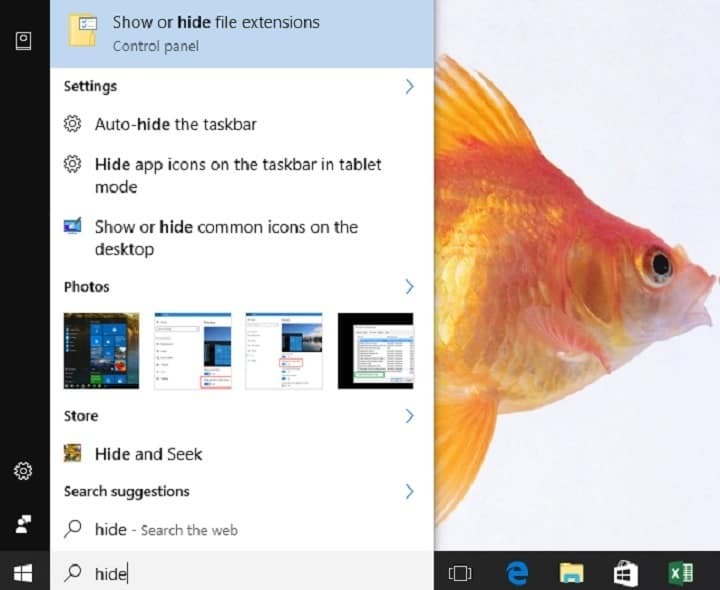
![Steam-Download geht an und aus [TECHNICIAN FIX]](/f/4adf528f6e4fb4c06a3a7e663c465215.jpg?width=300&height=460)
